电脑蓝屏是许多用户经常遇到的问题之一,它不仅会导致数据丢失,还可能影响工作和学习。本文将介绍解决电脑频繁蓝屏问题的有效方法,帮助用户快速修复蓝屏故障,提高电脑的稳定性和可靠性。
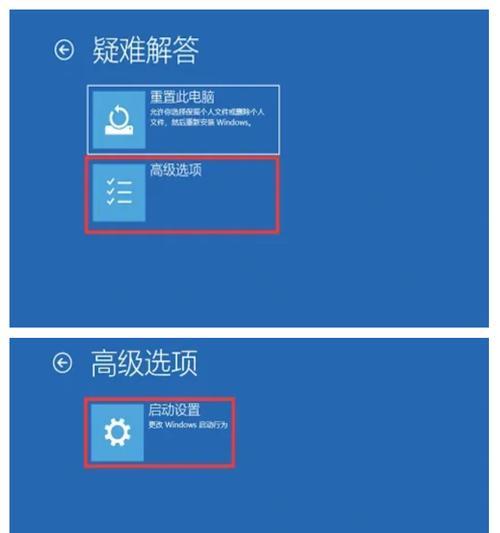
检查硬件设备——硬盘是否有损坏
经常蓝屏的电脑可能是由于硬盘损坏引起的,可以通过打开电脑主机,检查硬盘连接线是否松动,以及是否有明显的物理损坏。如果发现问题,可以尝试重新连接硬盘或更换新的硬盘。
检查硬件设备——内存是否有故障
频繁蓝屏的另一个常见原因是内存故障。用户可以通过在电脑上运行内存检测工具,如Memtest86,来检测内存是否存在问题。如果发现内存故障,需要更换故障的内存条。

检查硬件设备——显卡是否过热
过热的显卡也可能导致电脑频繁蓝屏。用户可以使用温度监测软件,如GPU-Z,来检测显卡的温度。如果显卡温度过高,可以尝试清理显卡散热器或增加风扇转速来降低温度。
更新驱动程序——图形驱动程序
过时的图形驱动程序也可能导致电脑频繁蓝屏。用户可以前往显卡官方网站或设备管理器中更新图形驱动程序。及时更新驱动程序可以解决一些蓝屏问题,并提高电脑的性能和稳定性。
更新驱动程序——声卡驱动程序
声卡驱动程序也可能是导致蓝屏的原因之一。用户可以通过前往声卡官方网站或设备管理器中更新声卡驱动程序来解决问题。
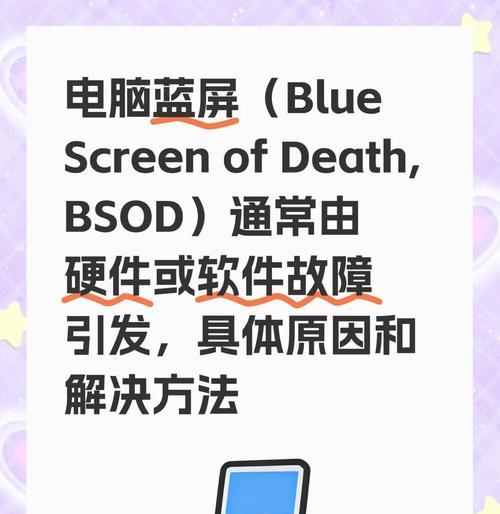
更新驱动程序——网络适配器驱动程序
网络适配器驱动程序的问题也可能导致电脑频繁蓝屏。用户可以通过前往网络适配器官方网站或设备管理器中更新驱动程序来解决问题。
检查电源供应问题
不稳定的电源供应也可能导致电脑频繁蓝屏。用户可以检查电源连接线是否松动,是否有电源线损坏的迹象。如果存在问题,可以尝试更换电源或修复电源线。
卸载冲突的软件
某些软件的安装可能会引起与其他软件的冲突,从而导致电脑频繁蓝屏。用户可以通过控制面板中的程序和功能,卸载最近安装的软件来解决冲突问题。
清理系统垃圾文件
系统垃圾文件的积累也可能导致电脑出现问题,包括频繁蓝屏。用户可以使用系统清理工具,如DiskCleanup,清理系统垃圾文件,并释放硬盘空间,提高系统性能。
扫描和修复磁盘错误
磁盘错误也是导致电脑频繁蓝屏的原因之一。用户可以使用Windows自带的磁盘检查工具,如CHKDSK,扫描和修复磁盘错误,提高硬盘的稳定性。
重装操作系统
如果以上方法都无法解决电脑频繁蓝屏问题,用户可以考虑重新安装操作系统。重装操作系统可以清除系统中的潜在问题,并帮助恢复电脑的正常运行。
备份重要数据
在进行重装操作系统之前,用户应该提前备份重要的数据。这样可以避免数据丢失,并在系统重装后恢复数据。
寻求专业帮助
如果用户无法自行解决电脑频繁蓝屏问题,可以寻求专业的技术支持。专业技术人员可以诊断并修复电脑故障,并提供进一步的建议和帮助。
定期维护电脑
为了避免电脑频繁蓝屏,用户应定期维护电脑,包括清理内部灰尘、定期更新驱动程序和操作系统、及时安装安全补丁等。
电脑频繁蓝屏是一个常见的问题,但通过逐步排查硬件设备故障、更新驱动程序、清理系统垃圾文件等方法,大多数问题都可以解决。如果问题仍然存在,建议寻求专业帮助。定期维护电脑也是避免蓝屏问题的关键。
标签: #频繁蓝屏

